  Панель
инструментов таблицы результатов (прокручиваемого
окна вывода)
 20.
Сохранение таблицы результатов 20.
Сохранение таблицы результатов
Сохраняет таблицу результатов под тем же
именем (если оно есть) или под новым именем (по
умолчанию файлы таблиц результатов имеют
расширение *.scr). Информацию о вызове списка
файлов Рабочей книги из диалоговых окон Открытие/Сохранение
см. в предыдущем параграфе. При сохранении
можно выбрать имя любого файла Рабочей книги и
заменить его.
 21. Печать
таблицы результатов (или выделенного блока) 21. Печать
таблицы результатов (или выделенного блока)
Печатает данные из текущей таблицы
результатов. Это кратчайший способ отправить
текущий файл таблицы результатов в канал вывода:
принтер, файл или Окно текста/вывода (в
зависимости от текущих параметров вывода, см.
поле Вывод строки состояния в нижней части
окна системы STATISTICA). Ниже приведено
диалоговое окно для задания соответствующих
параметров.
В отличие от команды Печать выпадающего
меню Файл (или клавиш ctrl+p), эта кнопка не
открывает диалоговое окно Печать таблицы
результатов (содержащее параметры печати
таблиц). Вместо этого в канал вывода будет
отправлена вся таблица результатов (или
выделенный блок). Формат списка данных будет
соответствовать текущим настройкам печати,
доступным из выпадающего меню Файл.
Автоматическая печать.
Обратите внимание, что если необходимо
сохранять все таблицы результатов (и/или
графики), которые отображаются на экране, не
нажимая при этом для каждой из них кнопку Печать
 , можно выбрать пункт Авт.
печать всех таблиц результатов в диалоговом
окне Параметры страницы/вывода (которое
вызывается двойным щелчком на поле Вывод строки
состояния в нижней части окна системы STATISTICA). , можно выбрать пункт Авт.
печать всех таблиц результатов в диалоговом
окне Параметры страницы/вывода (которое
вызывается двойным щелчком на поле Вывод строки
состояния в нижней части окна системы STATISTICA).
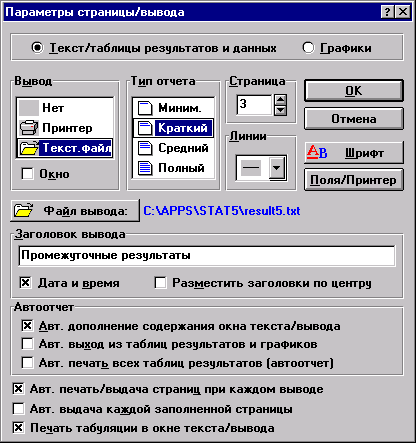
В этом же диалоговом окне можно указать, куда
будет производиться вывод: на принтер, в файл
текста/вывода или прокручиваемое Окно
текста/вывода. Также можно указать, куда будет
производиться графический вывод, который можно
автоматически включать в отчет.
Информацию о стилях отчета, форматировании,
печати линий сетки, настройке полей и других
возможностях см. в разделе, посвященном описанию
поля Вывод строки состояния.
 22.
Вырезать (блок) 22.
Вырезать (блок)
Вырезает (удаляет) содержание выделенных ячеек
и копирует их в буфер обмена.
 23. Копировать
(блок) 23. Копировать
(блок)
Копирует выделенную часть таблицы результатов
в буфер обмена (чтобы выделить всю таблицу
результатов, нужно щелкнуть на ее левом верхнем
углу). Эта функция не только копирует содержание
выделенного блока ячеек, но и имена (или номера)
наблюдений и переменных, связанных с выделенными
ячейками. Чтобы скопировать только содержание
выделенного блока ячеек без соответствующих
имен наблюдений и переменных, нужно
воспользоваться командой Копировать
содержание выпадающего меню Правка).
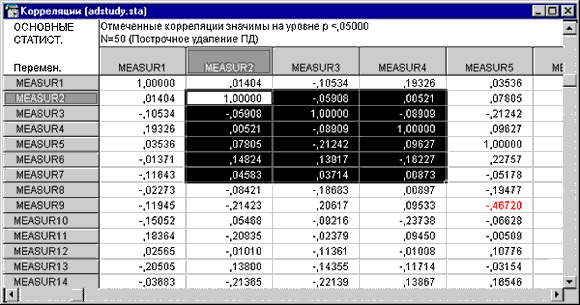
Копировать:
MEASUR2 MEASUR3 MEASUR4
MEASUR2 1.00000 -.05908 .00521
MEASUR3 -.05908 1.00000 -.08909
MEASUR4 .00521 -.08909 1.00000
MEASUR5 .07805 -.21242 .09627
MEASUR6 .14824 .13917 -.16227
MEASUR7 .04583 .03714 .00873
Копировать содержание:
1.00000 -.05908 .00521
-.05908 1.00000 -.08909
.00521 -.08909 1.00000
.07805 -.21242 .09627
.14824 .13917 -.16227
.04583 .03714 .00873
Обратите внимание, что блоки, скопированные из
таблиц результатов системы STATISTICA, разделены
символами табуляции. Поэтому при вставке в
документ в текстовом редакторе они также будут
разделены символами табуляции (совместимыми с
таблицами текстовых редакторов Windows, например, MS
Word).
Техническое замечание.
Для совместимости с другими приложениями
система STATISTICA автоматически создает
различные форматы буфера обмена. Например,
создаются форматы электронных таблиц, которые
используются при вставке содержания буфера
обмена (скопированного из системы STATISTICA) в
электронные таблицы MS Excel или Lotus для Windows.
 24.
Вставить (блок) 24.
Вставить (блок)
Вставляет текущее содержимое буфера обмена в
таблицу результатов, начиная с текущего
положения курсора.
 25. Справка 25. Справка
Эта кнопка (последняя на всех панелях
инструментов) вызывает Электронное
руководство системы STATISTICA, которое
представляет собой исчерпывающую электронную
документацию по всем функциям программы,
доступную в контекстно-зависимом режиме. Оно
вызывается также с помощью клавиши f1 или кнопки  заголовка любого
диалогового окна. заголовка любого
диалогового окна.
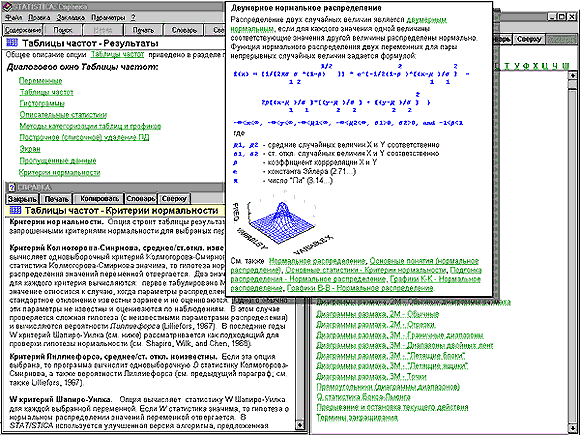
  
|

